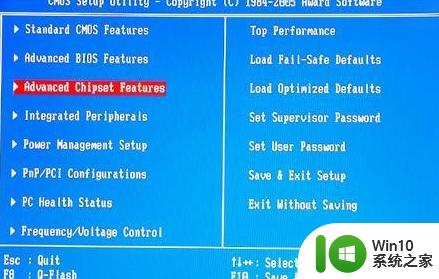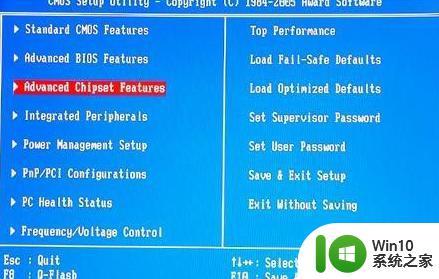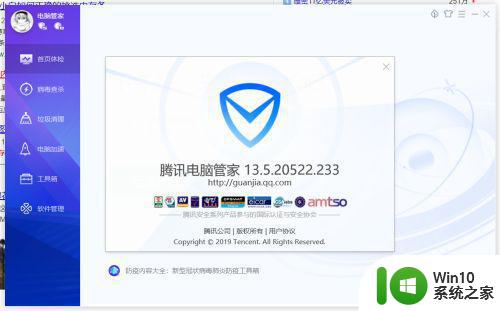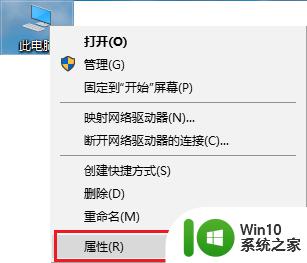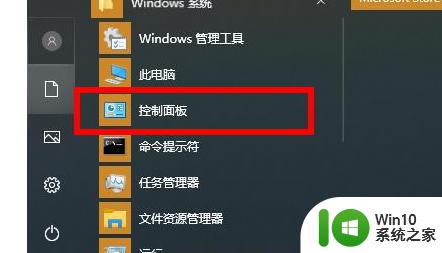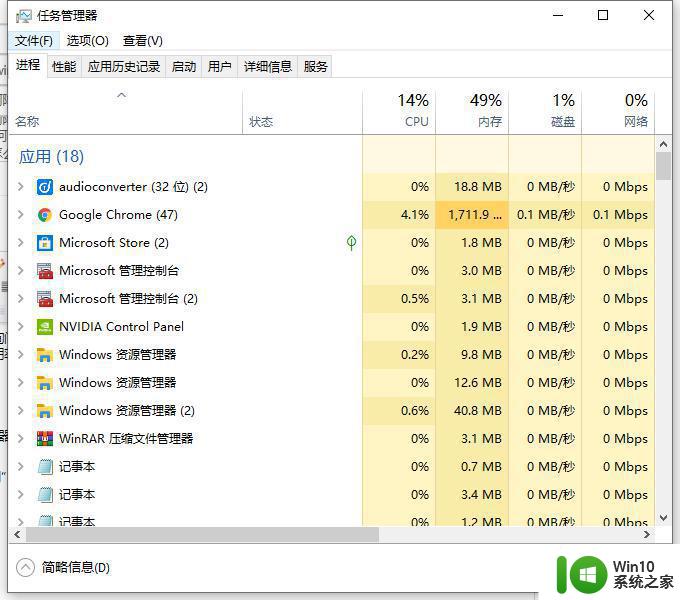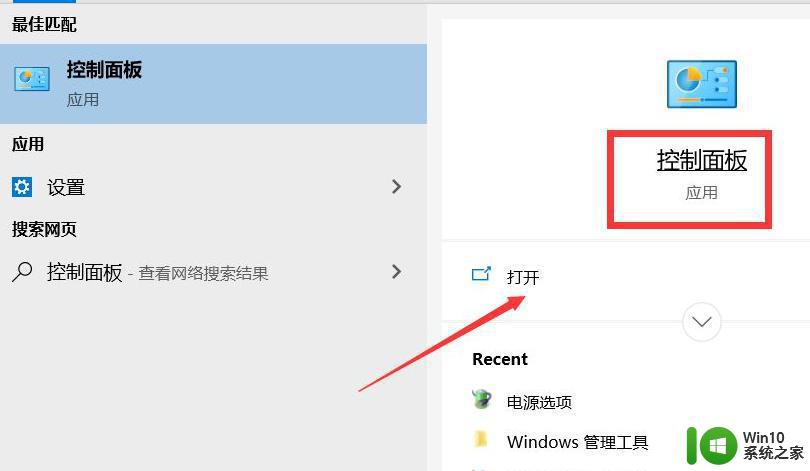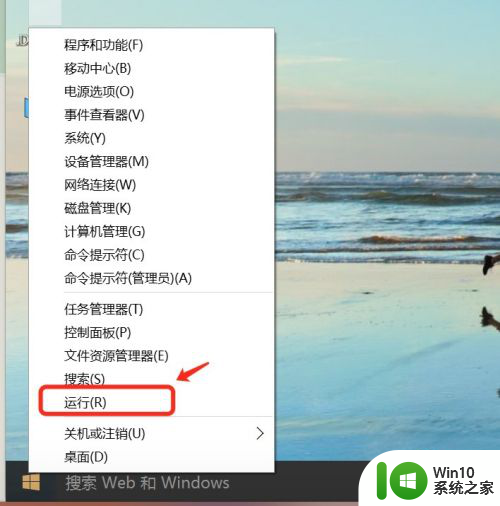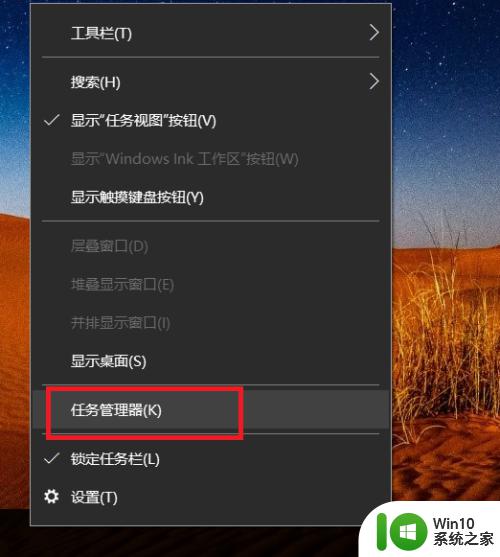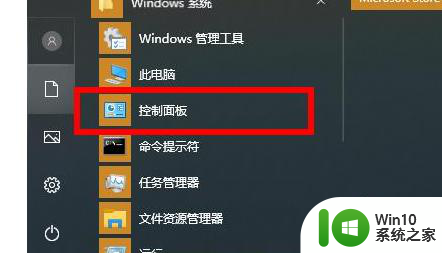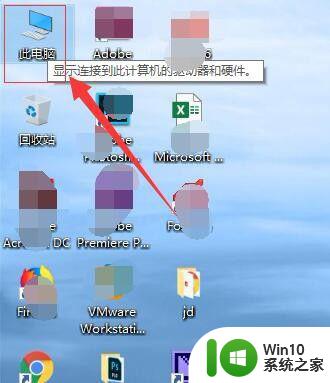win10怎么改内存频率 w10内存频率修改方法
更新时间:2023-01-05 16:48:25作者:cblsl
内存频率主要用来表示内存的速度,内存主频越高在一定程度上代表着内存所能达到的速度越快,内存的频率对内存的性能有一定的影响,所以有不少w10系统用户想要改内存频率,但是不知道要从何下手,我们可以进入bios进行设置,下文就给大家带来win10怎么改内存频率。
具体步骤如下:
1、开机按快捷键(一般为del、F12、F2 键)进入bios,选择下图中的“Advanced Chipset Features”,回车进入。
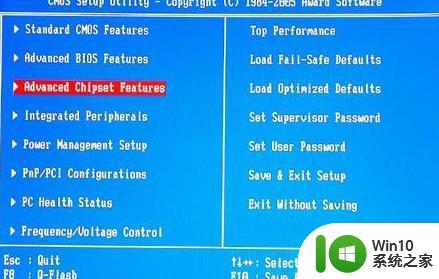
2、进入后找到“DRAM Clock Setting”,回车打开。
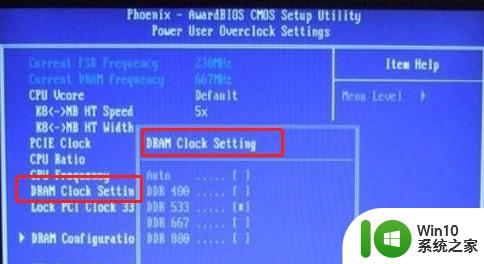
3、然后我们就可以设置内存频率了。
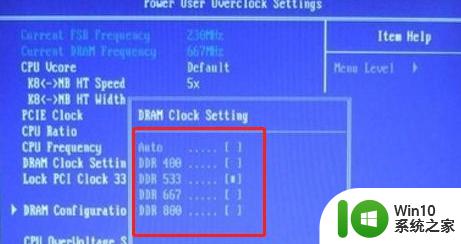
以上给大家讲解的便是win10怎么改内存频率,如果你也有这个需要的话,不妨可以学习上面的方法步骤来进行修改吧。